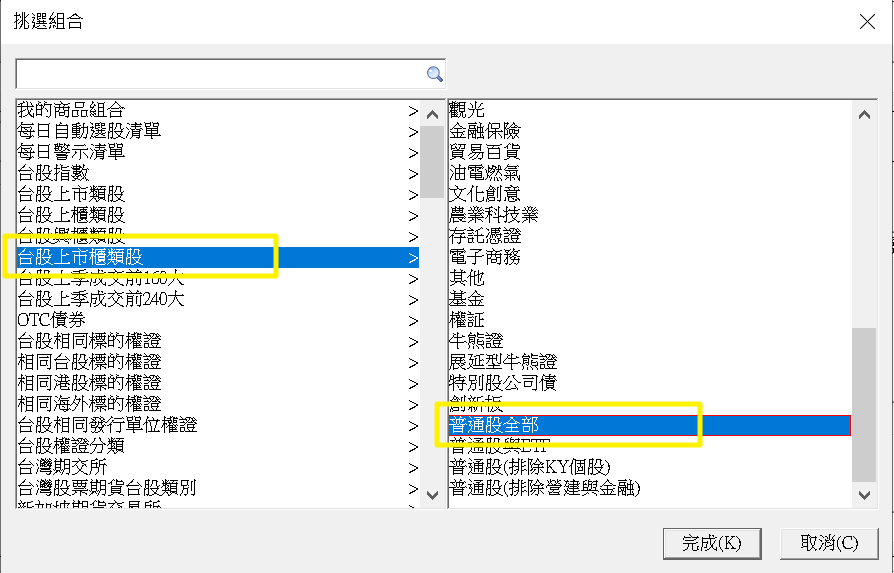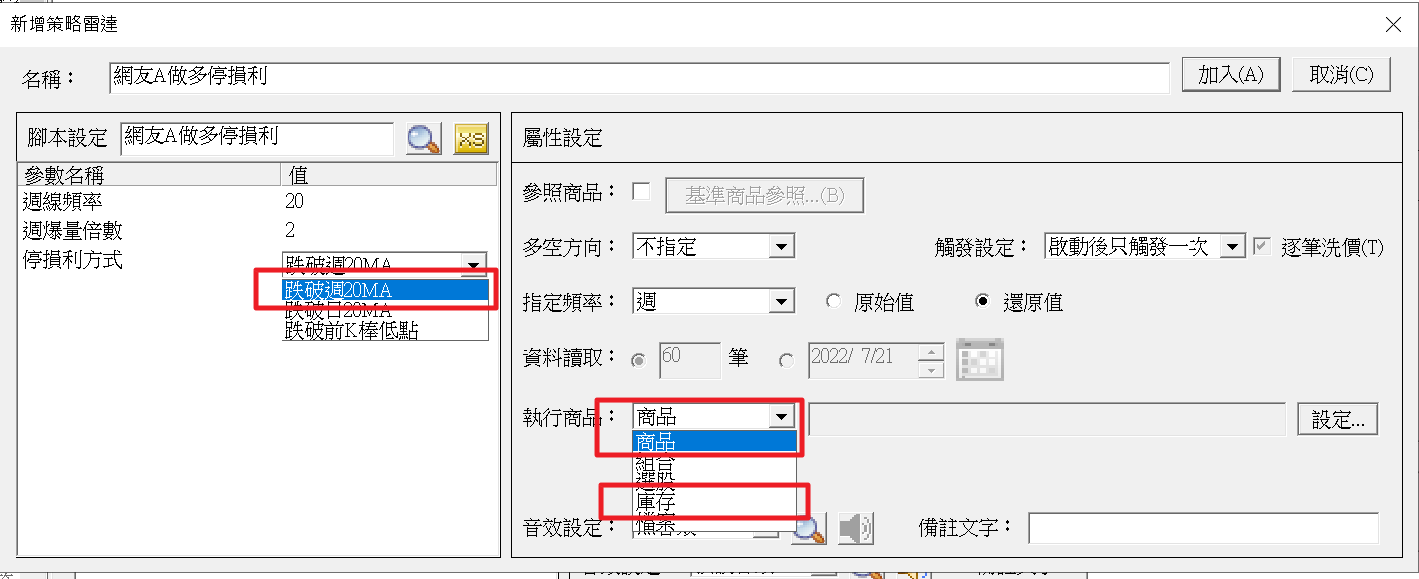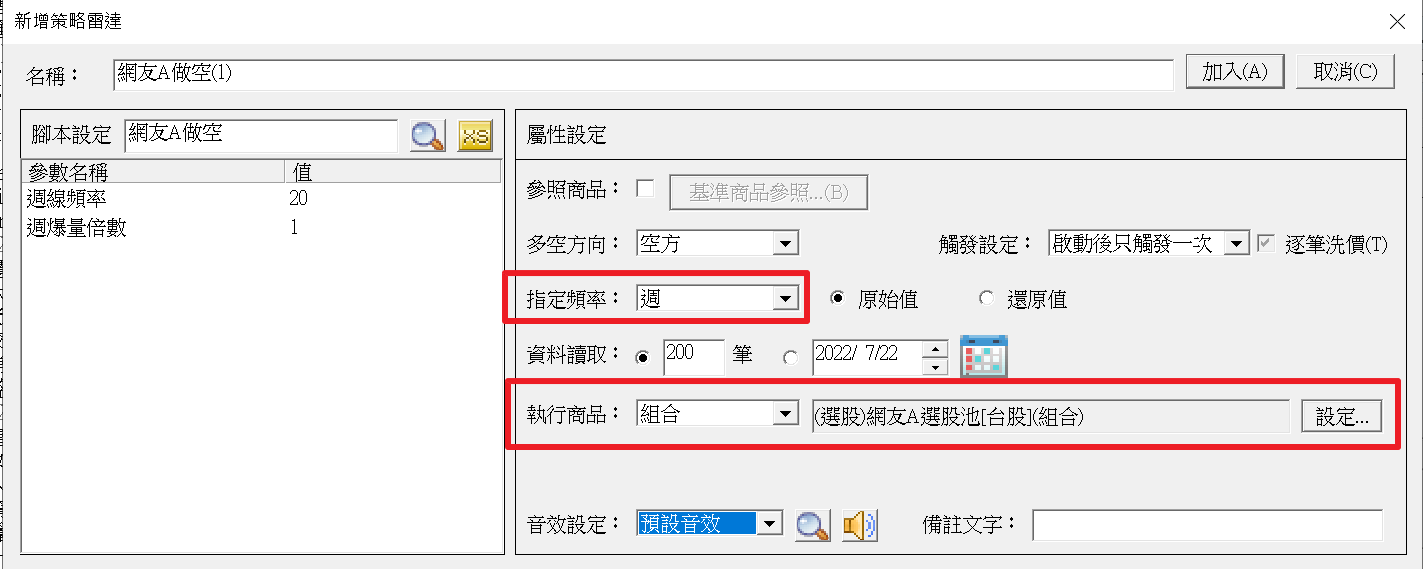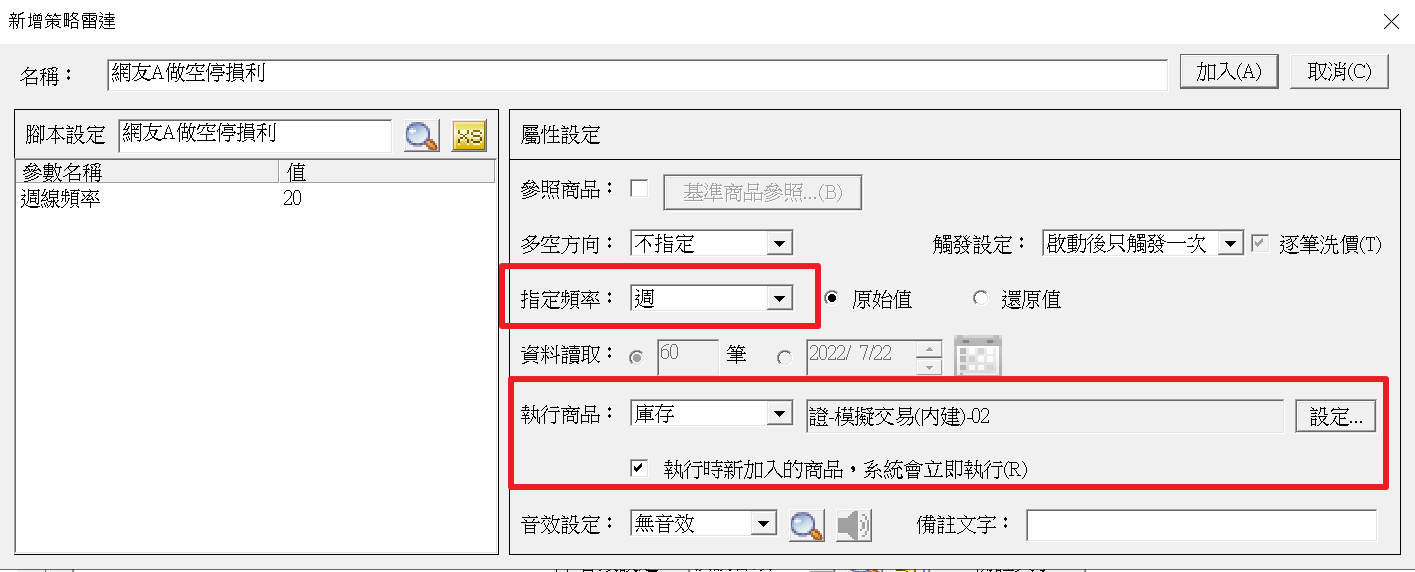今天我們要來嘗試使用「交易模組」來直接設定空單的自動下單,請各位戰友記得將交易帳號先設定為虛擬交易帳號嘗試看看喔。
Step1:首先我們要新增的是 「交易腳本」。

Step2:新增程式碼如下:
因自動交易腳本只能使用日頻率,因此我們會將20周換算為100日均線。
========
{
交易腳本只能使用日頻率,無法使用周頻率
空方邏輯:股價剛跌破週20MA。
空停損、利邏輯:1.突破週20MA or 2.突破日20MA or 3.突破前一週K棒的高點 。
}
input:days(100,”日線頻率”);
input:vvolume(2,”爆量倍數”);
value1=average(c,100); //100日換算為周線為20周
value2=average(c,4); //4週換算為20日均線
//進場條件
condition1=c<=value1; //收盤價小於100日均線(20周)
condition2=c>value1; //收盤價大於等於100日均線(20周)
condition3=v>=summation(v[1],5)*vvolume; //爆量倍數
//出場條件
condition4=c[1]<=value1[1] and c>value1; //突破週20MA
condition5=c[1]<=value2[1] and c>value2; //突破日20MA
condition6=c>H[1]; //突破前K棒高點
if trueAll(condition2[1],2) and condition1 and condition3 then setposition(-1);
if Position < 0 and (condition4 or condition5 or condition6) then setposition(0);
Step3:新增完程式碼後,按「+加入自動交易」

Step4:放上 「腳本設定」與「安控設定 」設定畫面,其中策略部位 需設定為 「依庫存 」。


Step5:將完成的交易策略,放入排程。

經過以上設定,我們的多方自動交易策略就完成囉,只要在開盤期間打開XQ就會進行自動交易囉。
🔥 XQ【#盤後量化選股模組】($1,000) 選股、回測等六大功能,購買就送【台股進階(原價$300)+小道瓊行情(延遲)】完整介紹 ➤https://utm.to/4k3ljl
🔥 XQ【#盤中量化交易模組】($1,000) 七大功能,購買就送【台股進階(原價$300)+小道瓊行情(延遲)】完整介紹 ➤https://utm.to/4k7458
🎁 首次訂閱享7天鑑賞期,首次購買輸入官方優惠碼「@XQ8899」,首月可折抵模組費用$100!